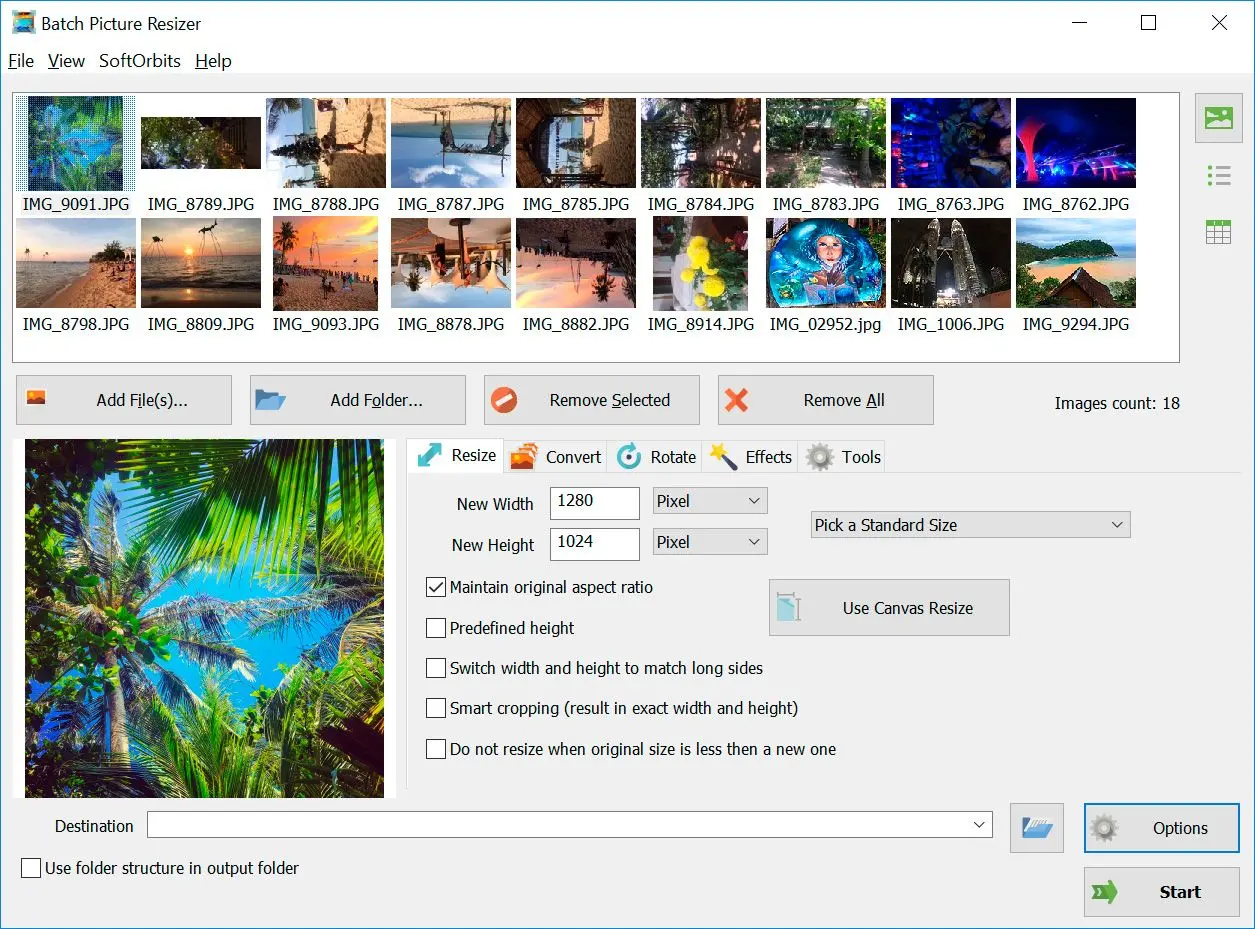BPM là gì, và JPEG là gì?
Định dạng BMP (Bitmap)
Định dạng tệp BMP, hoặc bitmap, là định dạng tệp hình ảnh đồ họa raster được sử dụng để lưu trữ hình ảnh kỹ thuật số bitmap, độc lập với thiết bị hiển thị (chẳng hạn như bộ điều hợp đồ họa), đặc biệt trên hệ điều hành Microsoft Windows và OS/2.
Wikipedia- Nén Không Mất Dữ liệu: Giữ nguyên chất lượng hình ảnh, phù hợp với hình ảnh độ phân giải cao và nghệ thuật kỹ thuật số.
- Độ Sâu Màu Rộng: Hỗ trợ một loạt màu sắc rộng, lý tưởng cho đồ họa và nhiếp ảnh chuyên nghiệp.
- Định dạng Đơn giản: Tương đối dễ đọc và viết, linh hoạt cho nhiều ứng dụng khác nhau.
Nhược điểm:
- Kích thước Tệp Lớn: Tệp BMP không nén có thể lớn hơn đáng kể so với các định dạng khác, đòi hỏi nhiều không gian lưu trữ hơn.
- Nén Hạn chế: Mặc dù có nén không mất dữ liệu, nhưng thường dẫn đến giảm thiểu kích thước tệp.
Định dạng tệp BMP có khả năng lưu trữ hình ảnh kỹ thuật số hai chiều ở các độ sâu màu khác nhau, và tùy chọn với nén dữ liệu, kênh alpha và hồ sơ màu. Đặc tả Windows Metafile (WMF) bao gồm định dạng tệp BMP.
WikipediaĐịnh dạng JPG (Joint Photographic Experts Group)
Ưu điểm- Nén Mất Dữ liệu: Giảm đáng kể kích thước tệp, lý tưởng cho đồ họa web và nhiếp ảnh kỹ thuật số.
- Khả năng Tương thích Rộng: Được hỗ trợ bởi hầu hết các phần mềm và thiết bị, đảm bảo khả năng truy cập rộng rãi.
- Hiển thị lũy tiến: Hình ảnh hiển thị dần trong quá trình tải xuống, cải thiện trải nghiệm người dùng.
Nhược điểm
- Suy giảm chất lượng hình ảnh: Nén mất dữ liệu có thể dẫn đến giảm chất lượng hình ảnh đáng kể, đặc biệt khi chỉnh sửa và lưu nhiều lần.
- Độ sâu màu hạn chế: Mặc dù hỗ trợ nhiều dải màu, JPG có thể không phù hợp với hình ảnh có độ sâu màu cao như BMP.
Lựa chọn định dạng phù hợp
Hình ảnh chất lượng cao: Đối với nhiếp ảnh chuyên nghiệp, nghệ thuật kỹ thuật số và in ấn, BMP là lựa chọn ưu tiên do nén không mất dữ liệu và độ sâu màu rộng.✔️ Đồ họa web
JPG là định dạng tiêu chuẩn cho hình ảnh web do kích thước tệp nhỏ và khả năng tương thích với hầu hết các trình duyệt.
✔️ Nhiếp ảnh kỹ thuật số
JPG cung cấp sự cân bằng giữa chất lượng hình ảnh và kích thước tệp, phù hợp với hầu hết các máy ảnh kỹ thuật số.
✔️ Hình ảnh đường nét và dựa trên văn bản
PNG là lựa chọn tốt hơn cho các loại hình ảnh này vì nó hỗ trợ nén không mất dữ liệu và độ trong suốt.